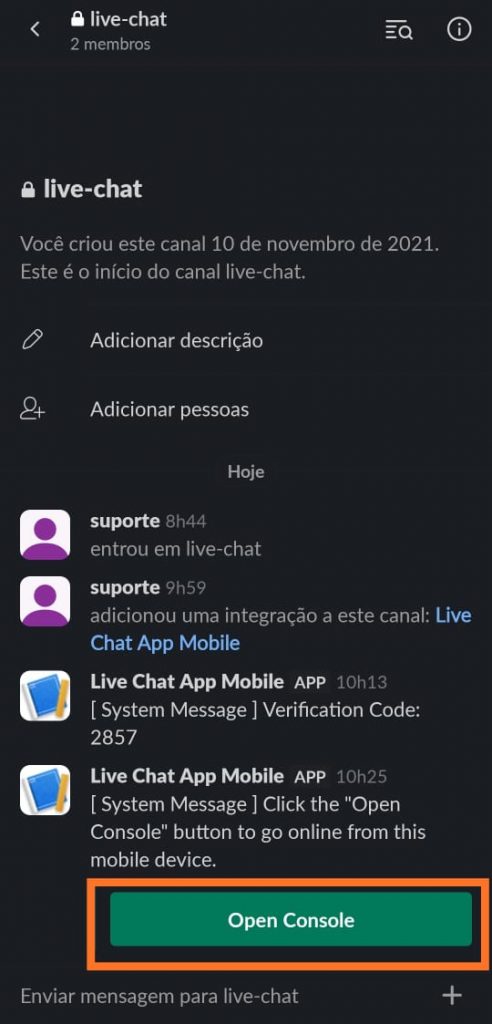1° Passo
Acesse o site https://slack.com/intl/pt-br/team-chat e clique em: Experimente gratuitamente;
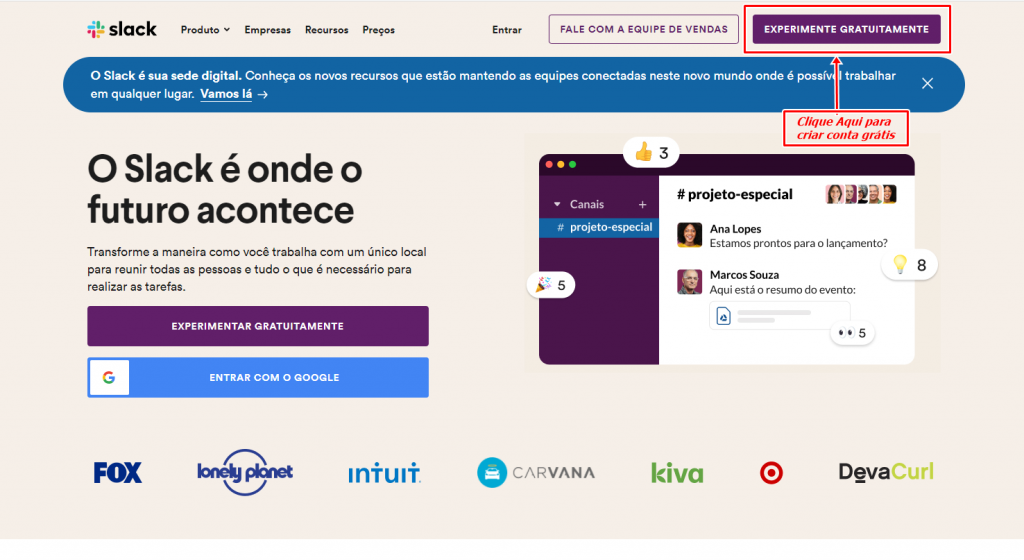
2° passo
Insira seu e-mail, clique em continuar;
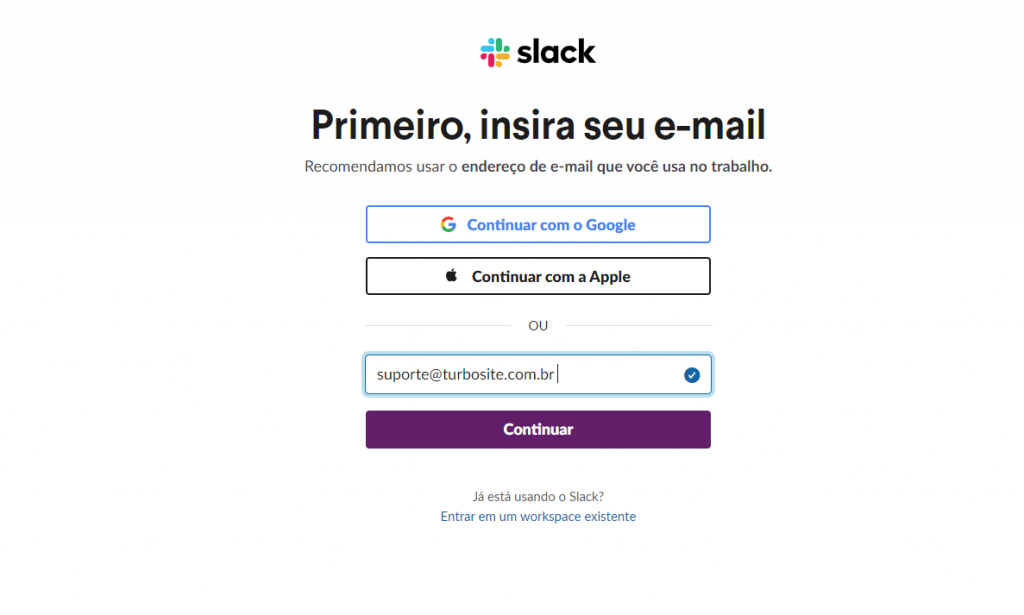
3° Passo
Digite o código que recebeu em seu email;
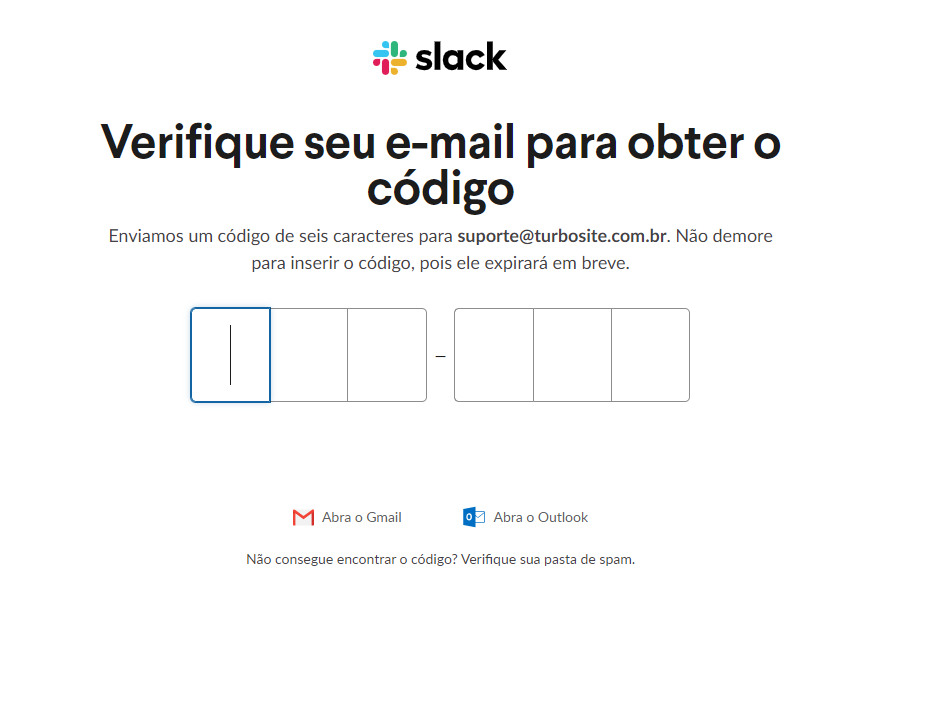
4° Passo
Clique em criar um workplace;
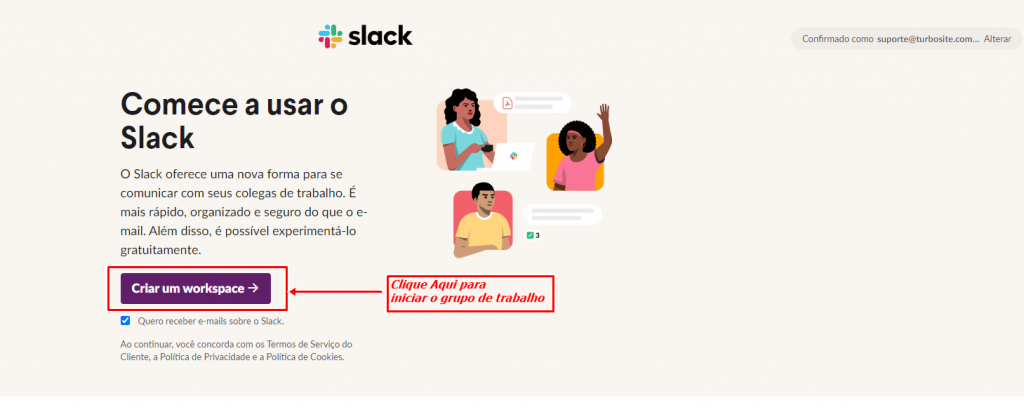
5° Passo
Digite o nome de sua empresa ou equipe;
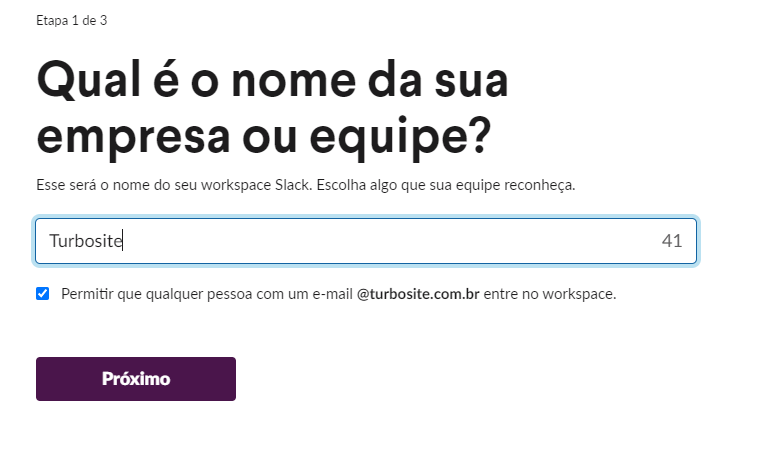
6° Passo
Digite o nome do canal de seu chat;
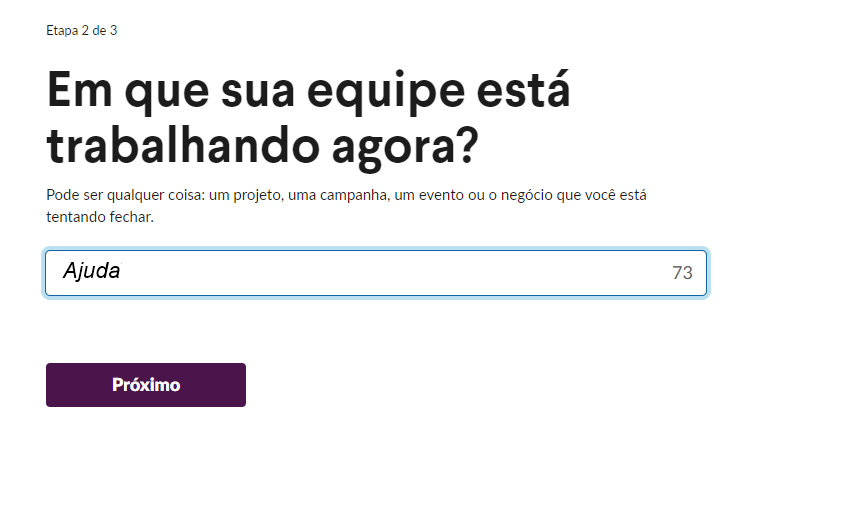
7° Passo
Digite o e-mail dos colaboradores que iram ficam responsável por esta projeto;
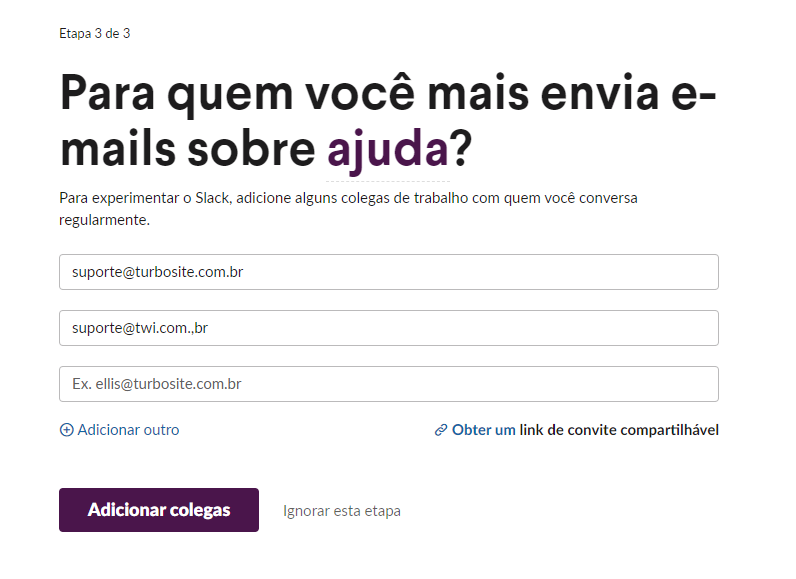
8° Passo
Clique em abrir slack para iniciar o aplicativo eu seu computador;
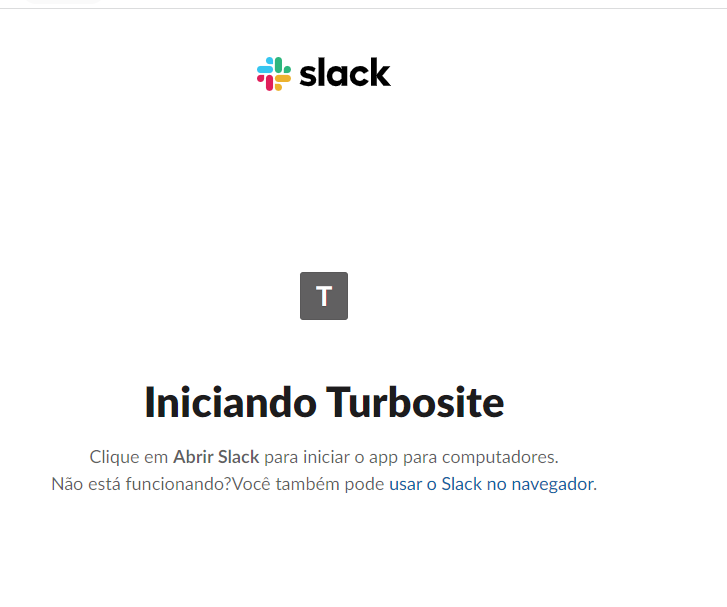
9° Passo
No menu lateral, clique no canal que criou e em seguida clique em criar novo canal;
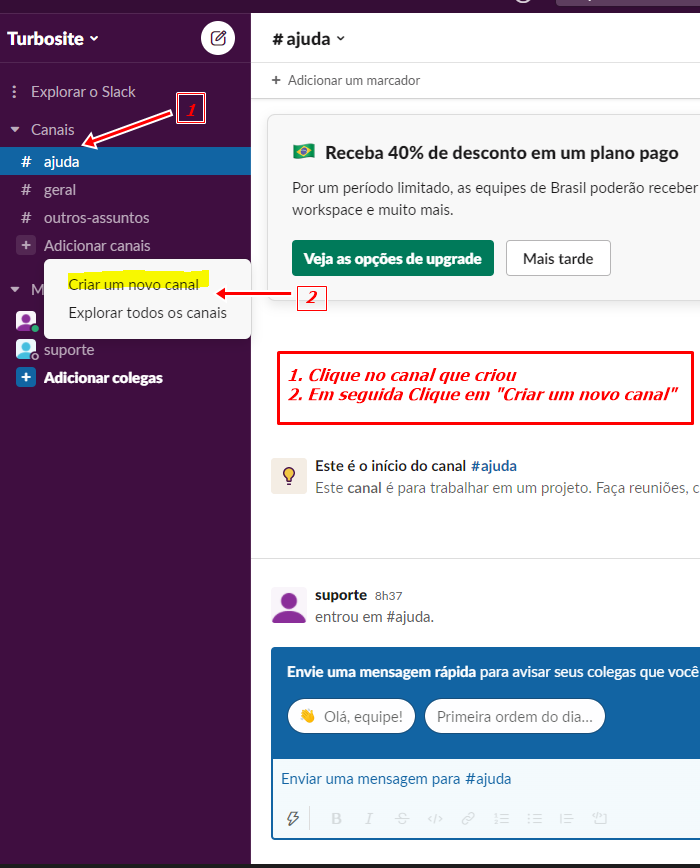
10° Passo
Crie um canal privado por exemplo: live-chat;
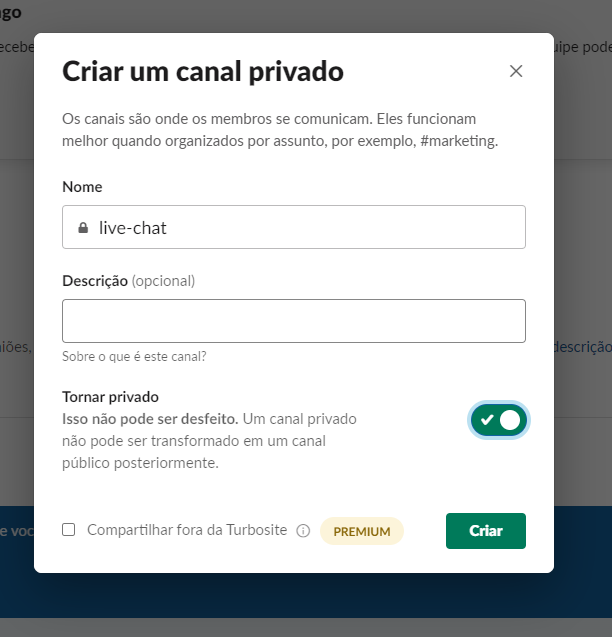
11° Passo
No menu lateral, clique sobre o nome de sua empresa, configurações e administração, gerenciar apps;
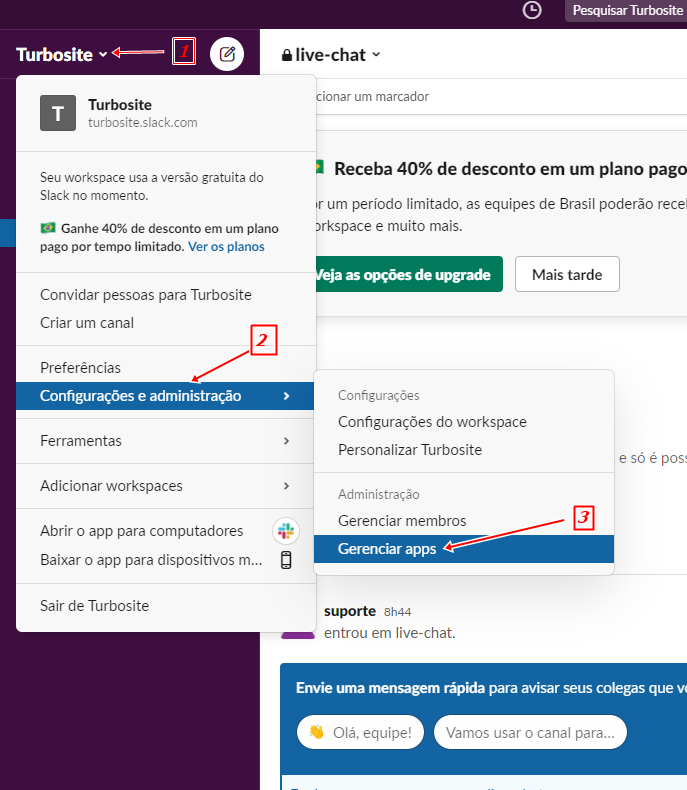
12° Passo
Na barra superior direita clique eu desenvolver;
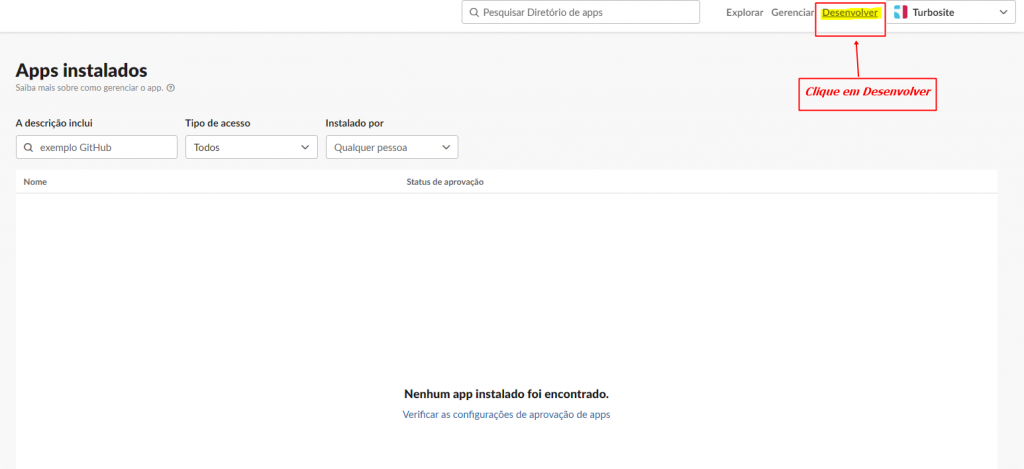
13° Passo
Clique em from scratch;
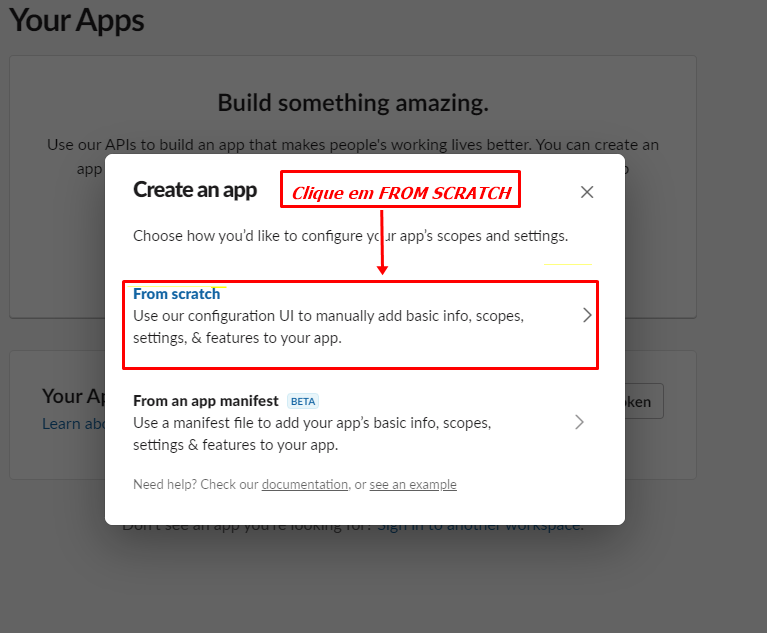
14° Passo
App name: Live chat app mobile;
Abaixo selecione o nome de sua empresa;
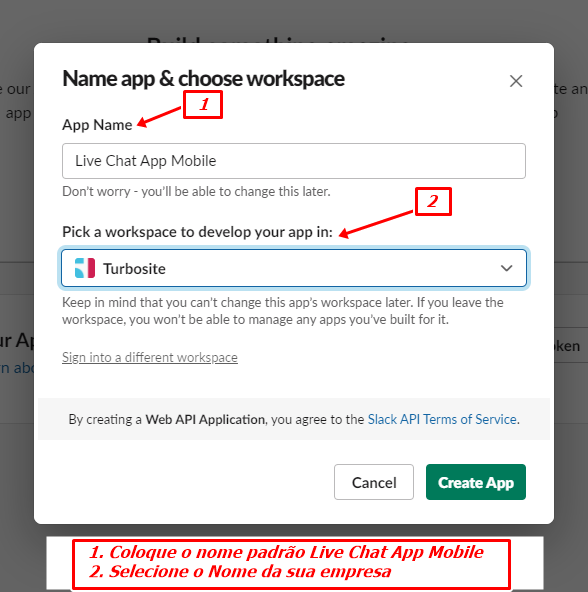
15° Passo
Clique em incoming webhooks;
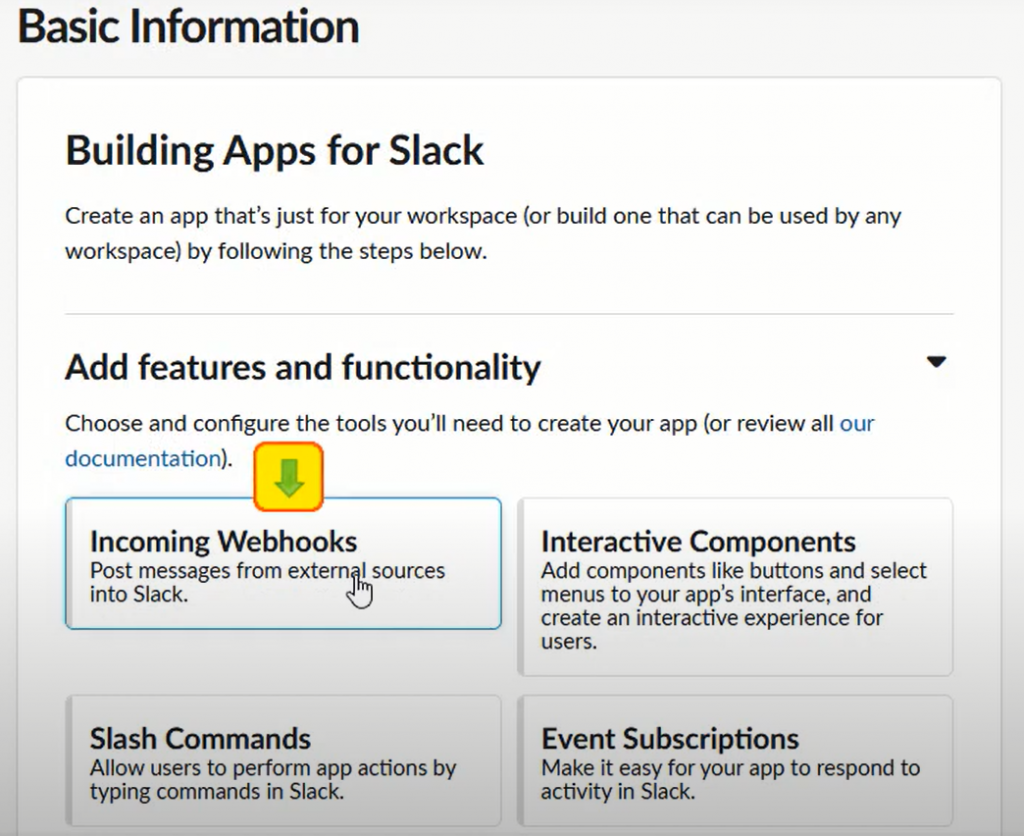
16° Passo
Ative o incoming webhooks;
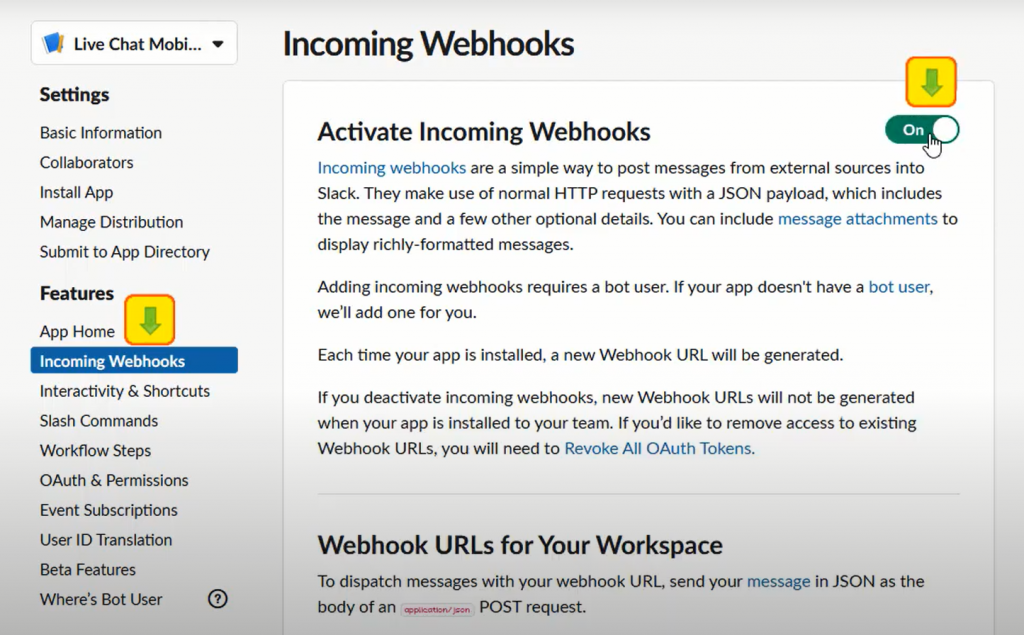
17° Passo
Na parte inferior esquerda da tela clique em Add new webhook to wordspace;
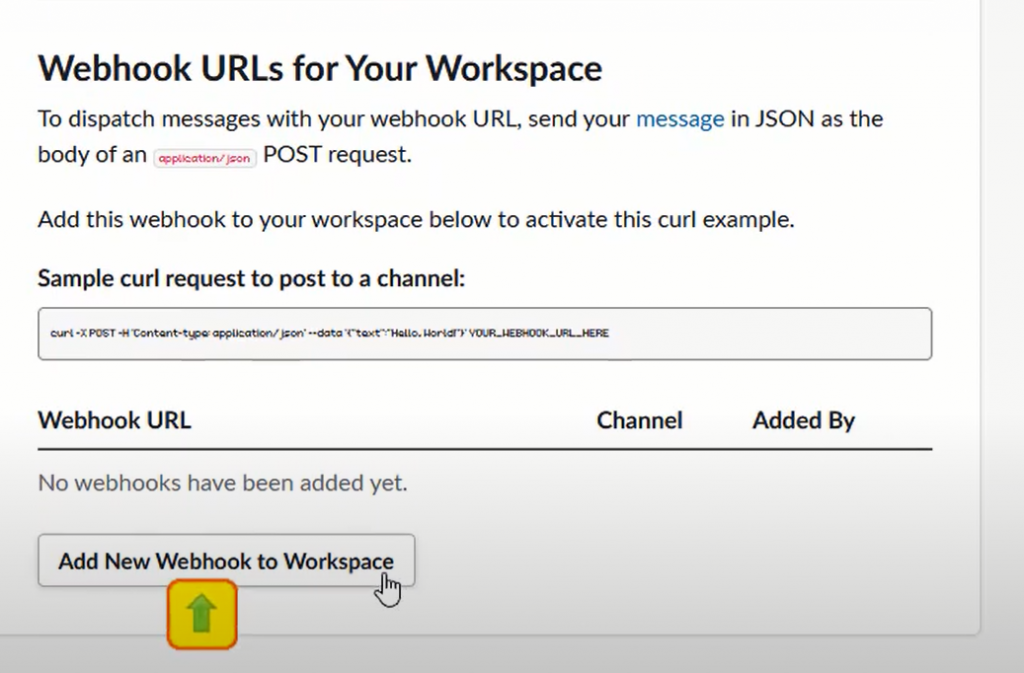
18° Passo
Selecione o canal privado criado anteriormente no 10° passo: live-chat;
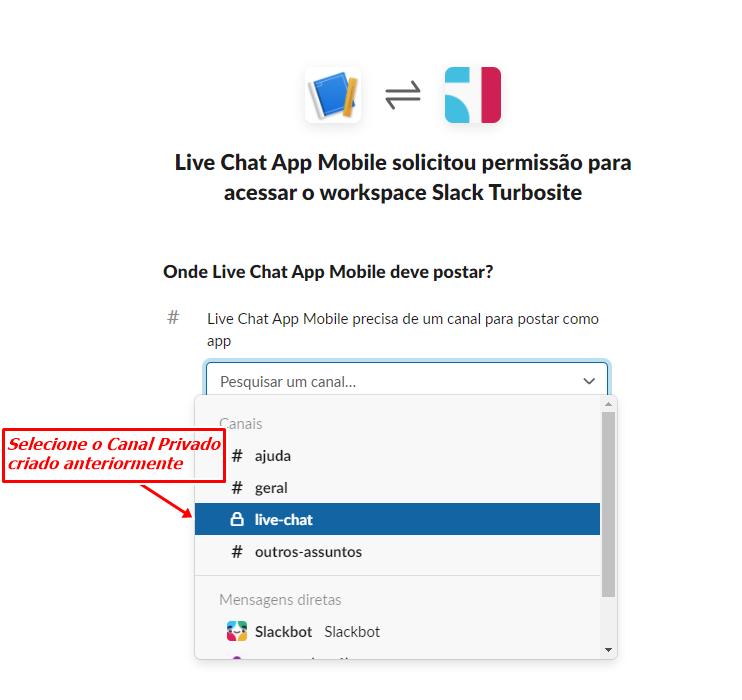
19° Passo
Clique em permitir;
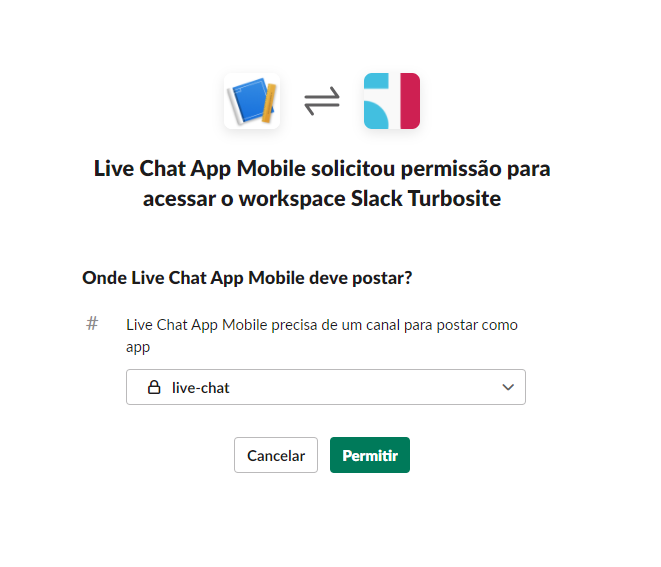
20° Passo
Copie a webhook url;
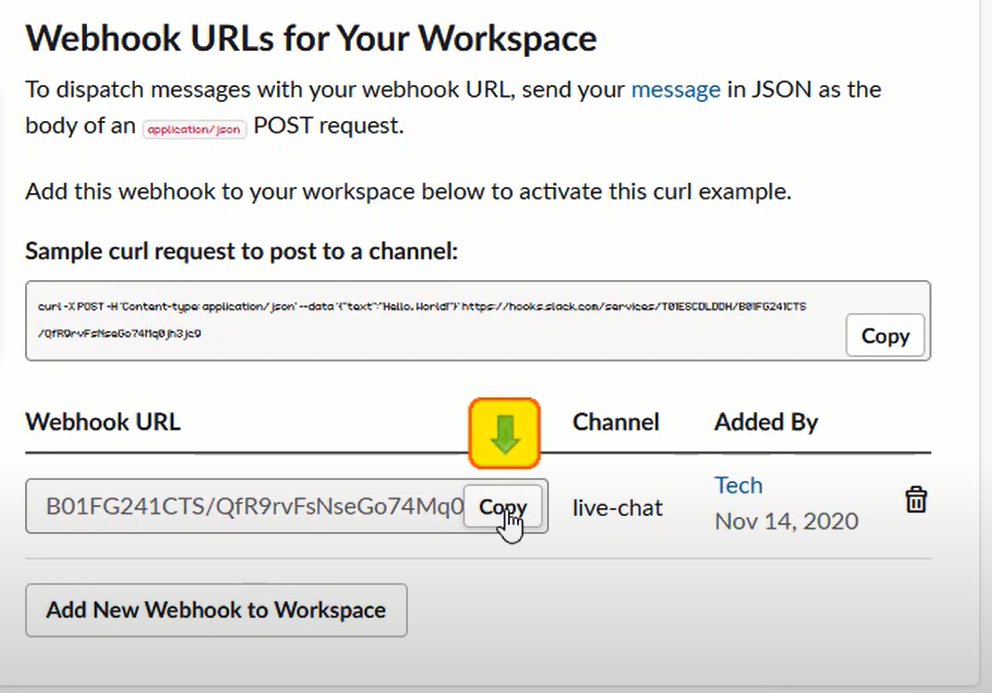
21° Passo
Realize login na administração do chat: https://www.turbosite.com.br/chat/index.php?wp=0&mapp=0&menu=operator&1554226804&auto=0
Clique em configurações, mobile app;
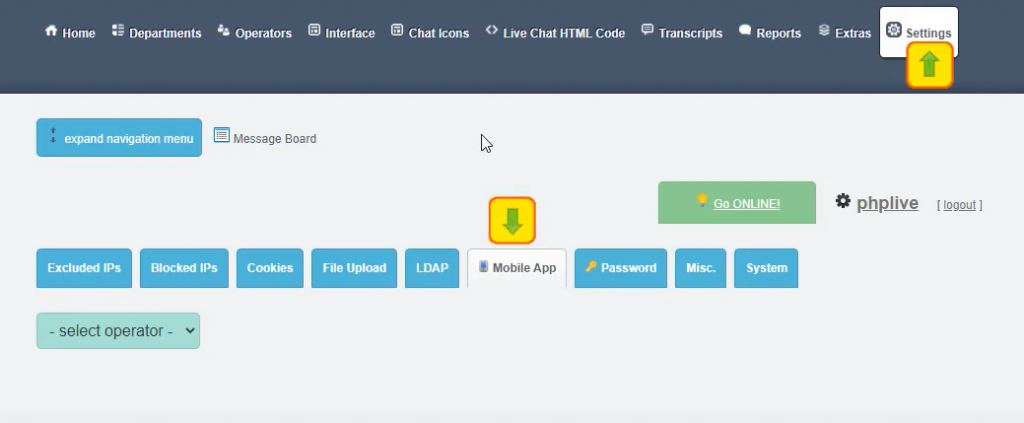
22° Passo
Selecione o atendente e abaixo cole o código copiado no 20° passo;
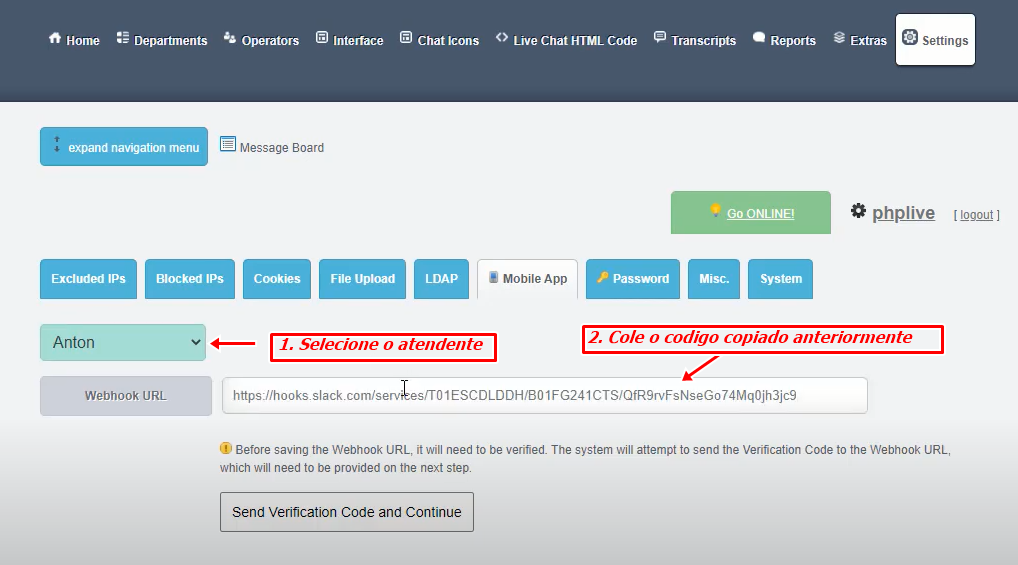
23° Passo
A aba de verificação irá se abrir, retorne a pagina do slack e copie o código;
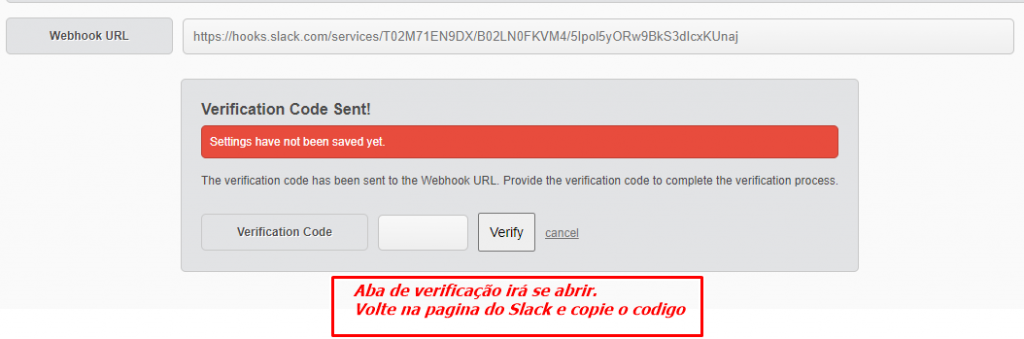
24° Passo
No menu lateral, clique em live chat, ao final da tela copie o código de verificação;
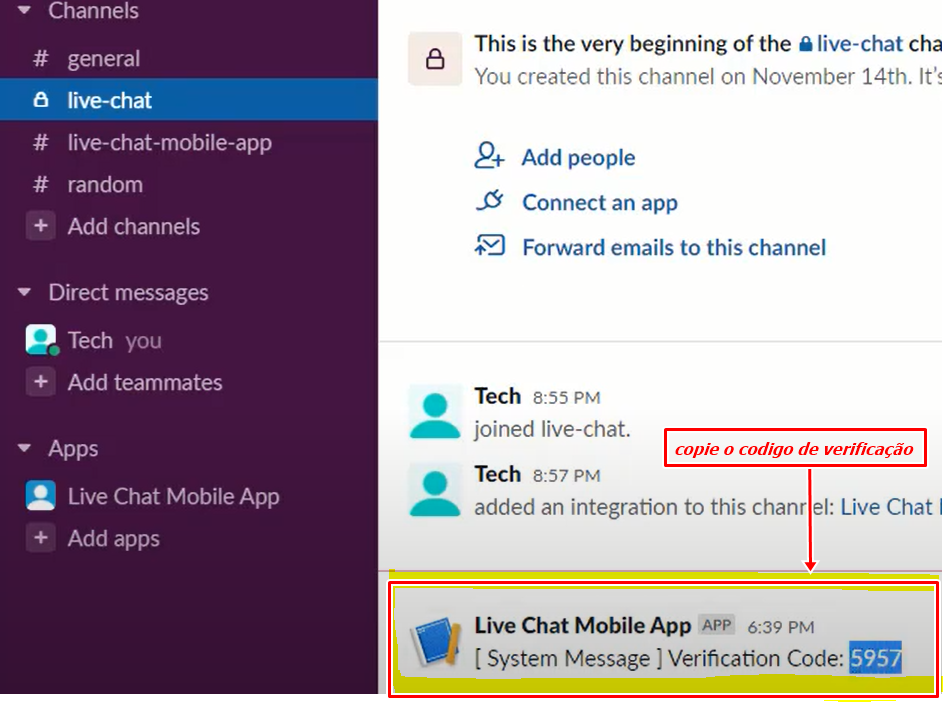
25° Passo
Cole o código e solicite a verificação;
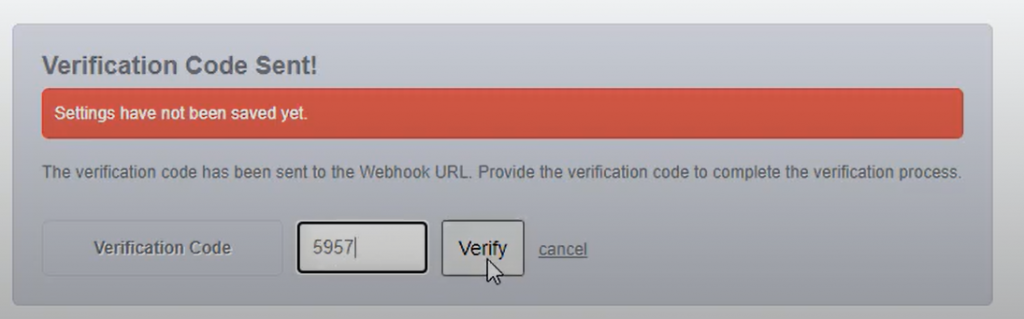
26° Passo
Acesse o google play: https://play.google.com/store e procure o aplicativo slack;
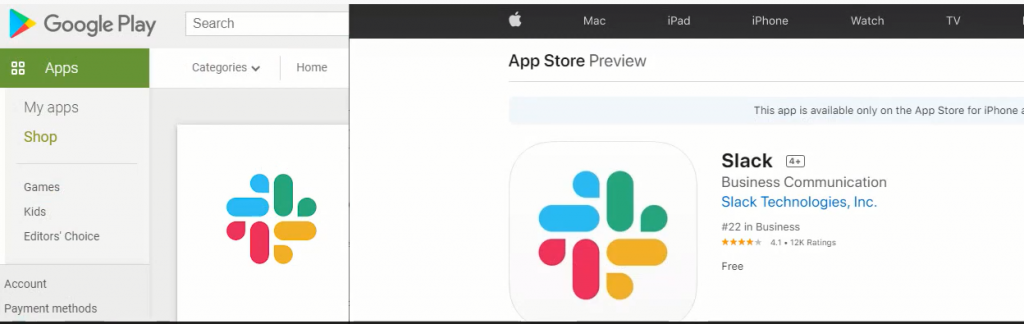
27° Passo
Após a instalação, digite seu email;
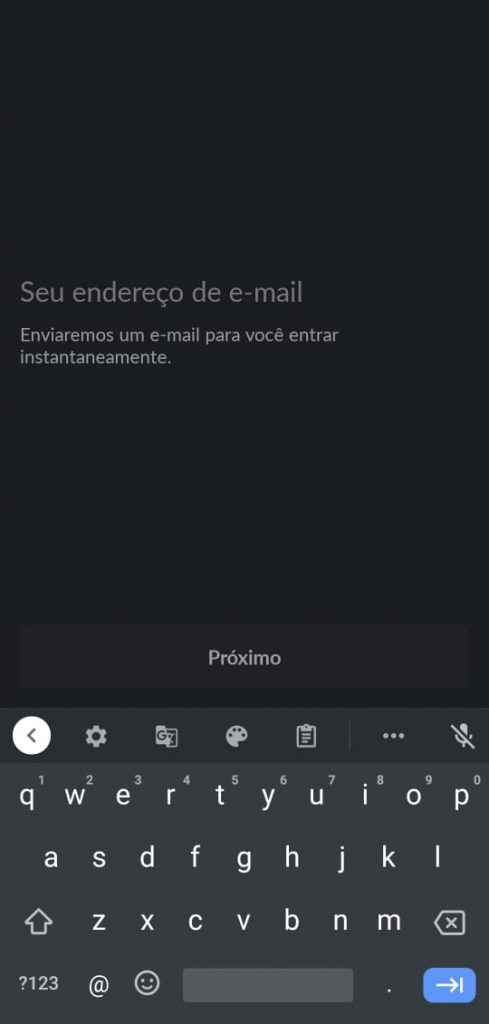
28° Passo
Confirme seu endereço de email;
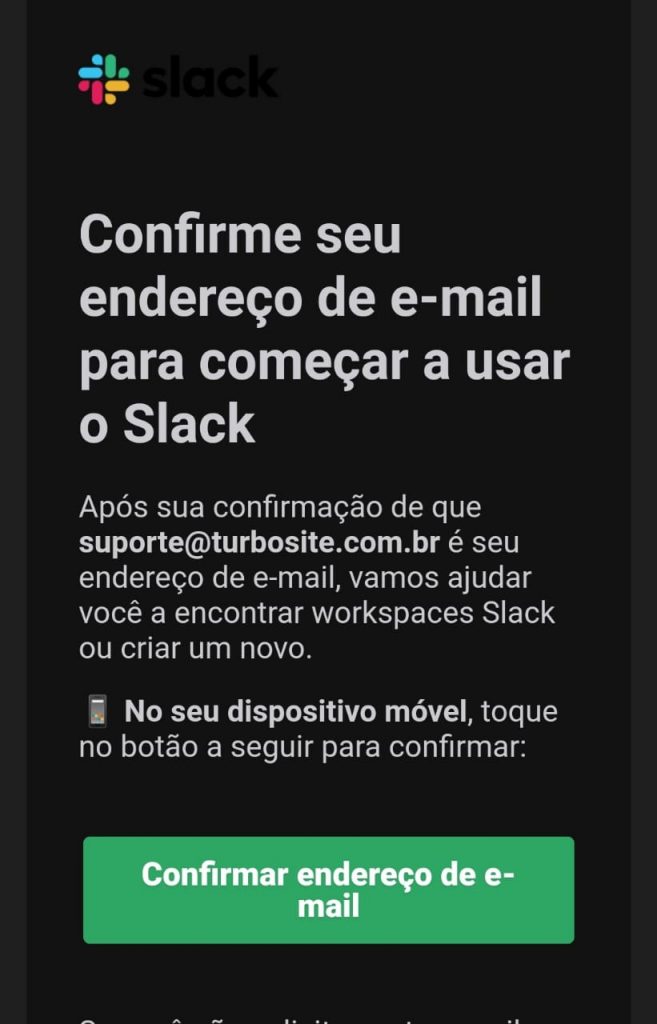
29° Passo
No menu inferior direito, clique em você;
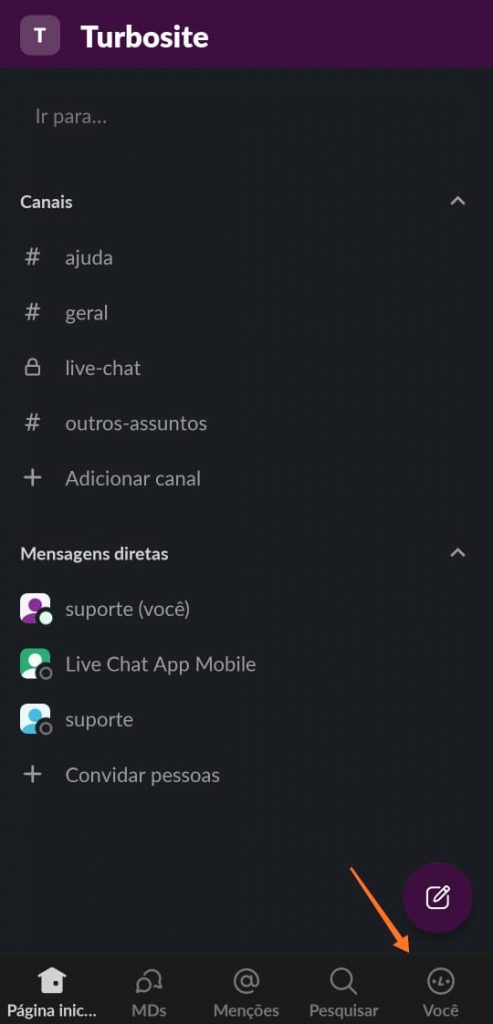
30° Passo
Clique em preferências;
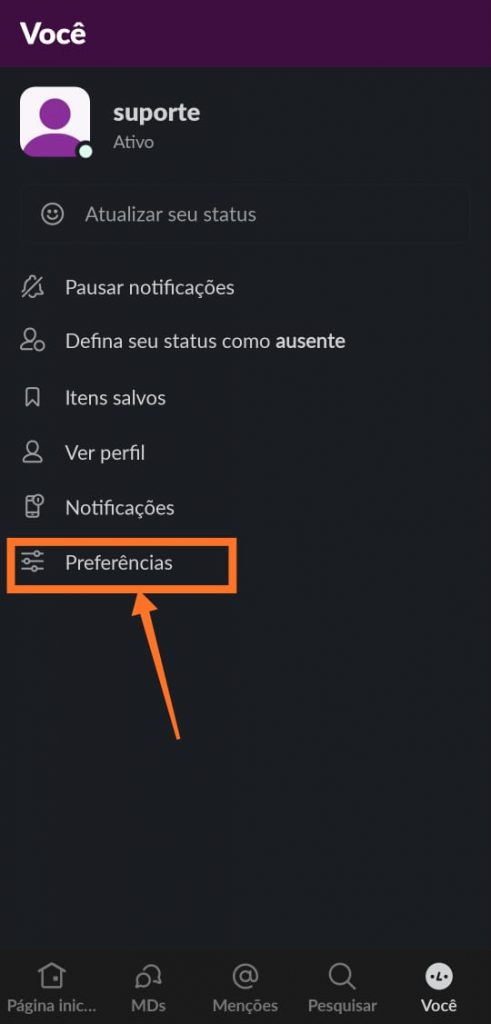
31° Passo
Ative todas as opções em acessibilidade e avançado;
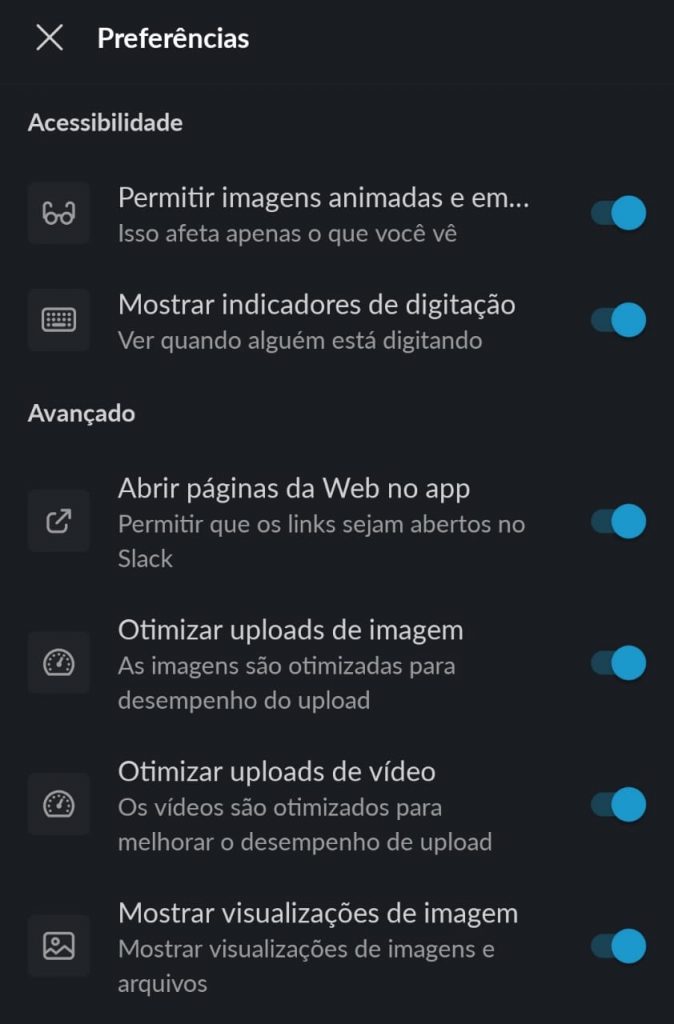
32° Passo
No menu lateral cique em live-chat;
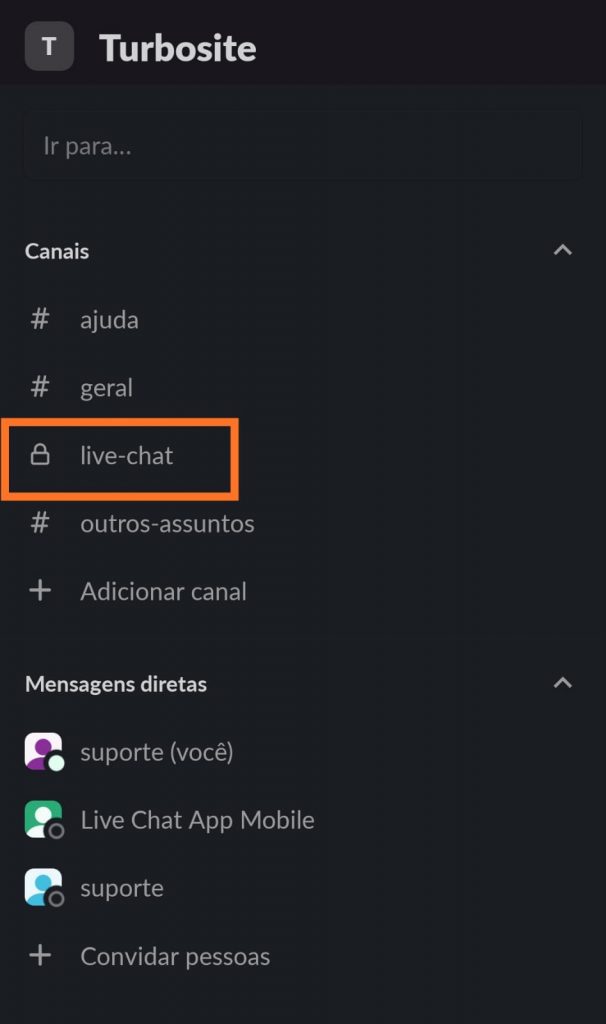
33° Passo
Configuração completa, agora clique em Open Console.